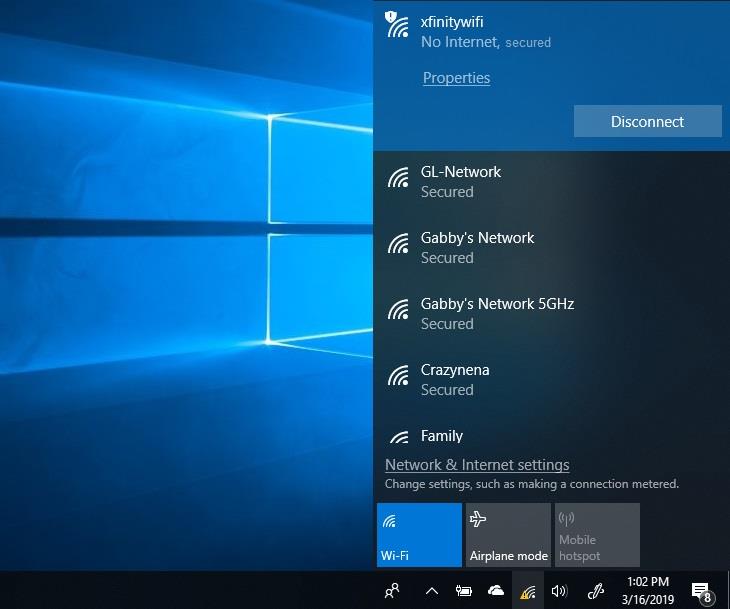En av de värsta situationerna för en användare är när en person är ansluten till internet men inte kan surfa på internet. Webbplatser kan inte laddas och det blir hemskt för dig att utföra dina uppgifter. Närhelst detta händer kommer du att se en gul triangel och ett meddelande som säger "Inget internet, säker".
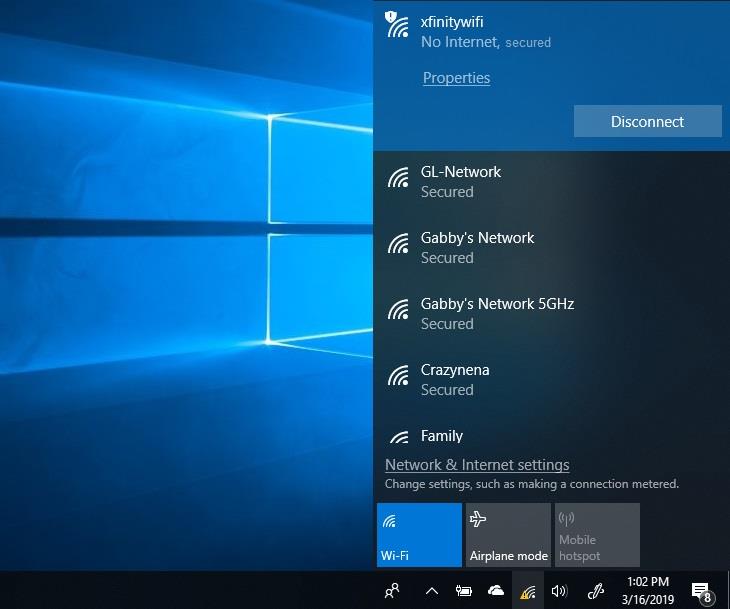
Det finns flera anledningar till detta men den vanligaste orsaken till detta är problemet med IP-inställningen som påverkar din anslutning. Som de flesta av felen för detta på grund av de korrupta filerna som installerades under uppdatering av operativsystemet.
Innehåll
Hur man inte säkrar internet i Windows 10
För att åtgärda det här problemet kommer vi i den här artikeln att prata om flera sätt att fixa No Internet Secured-fel. Det är upp till dig att reda ut vilken av dem som fungerar bäst för dig. Inget Internet Secured-fel är svårt att ta reda på, du kan behöva prova mer än en lösning.
Lösning 1: Uppdatera nätverksadapter
Det är vanligt att en föråldrad drivrutin kan avbryta ditt system från att ansluta till internet.
Steg 1: Först av allt, tryck på Windows + R , efter körningsdialogrutan öppnas skriv " devmgmt.msc ". Tryck på Enter-tangenten och enhetshanteraren kommer att startas.
Steg 2: Öppna sedan nätverkskort i fönstret. Högerklicka på nätverksadaptern som används av ditt system och klicka helt enkelt på uppdatera drivrutinsprogramvara.
Steg 3: Klicka därefter på uppdatera drivrutin, välj sök automatiskt, Windows ska leta efter den uppdaterade drivrutinsprogramvaran.
Steg 4: Efter dessa steg, gå till nätverket och delningscentret. Högerklicka sedan på nätverksikonen i meddelandefältet och välj helt enkelt det öppna nätverket och delningscentret.
Steg 5: Navigera sedan för att ändra adapterinställning och klicka.
Steg 6: Högerklicka i det trådlösa nätverket och välj egenskaper.
Steg 7: Avmarkera Internet protocol 6 och inaktivera det och klicka på OK.
Steg 8: Stäng äntligen det här fönstret och starta om ditt system.
Även efter detta om internet inte fungerar kan du prova att avinstallera ditt nätverkskort.
Steg 1: Öppna först enhetshanteraren och dubbelklicka på nätverkskort.
Steg 2: För det andra, sök efter nätverksadaptern som används av dig för internetanslutning, högerklicka och avinstallera den.
Steg 3: Efter detta kommer det att finnas ett menyalternativ som heter åtgärden längst upp till höger, när du klickar på den väljer du för att söka efter hårdvaruändringar. Nu ska windows automatiskt leta efter den saknade nätverksadaptern och installera den.
Steg 4: Starta slutligen om systemet när installationen är över.
Lösning 2: Ändra WiFi-egenskaper
Följ stegen nedan för att ändra dessa inställningar.
Steg 1: Tryck först på Windows+ R -tangenten. Körfönstret öppnas, skriv följande " ncpa.cpl " och klicka på OK . Du kommer att se nätverksanslutningsfönstret på skärmen. Sätt din anslutning i flygplansläge.
Steg 2: Välj din WiFi-anslutning och högerklicka. Välj egenskaper.
Steg 3: Markera följande alternativ i dialogrutan
- Klient för Microsoft-nätverk
- Fil- och skrivardelning för Microsoft-nätverk
- I/O-drivrutin för kartläggning av länklagertopologi
- Internet Protocol version 4, eller TCP/IPv4
- Internet Protocol version 6, eller TCP/IPv6
- Länklagertopologiupptäcktssvarare
Steg 4: Klicka på nätverksikonen och se WiFi-nätverket som orsakade detta fel
Steg 5: Om det finns någon Ethernet-kabel ansluten till din PC, koppla loss Ethernet-kabeln.
Steg 6: Starta sedan om routern.
Steg 7: Äntligen, när routern är påslagen, inaktivera flygplansläget och försök ansluta till ditt WiFi-nätverk.
Lösning 3: Inaktivera WiFi-delning
Routerdrivrutinen kan ibland ha en konflikt med den trådlösa drivrutinen.
Steg 1: Öppna först nätverkskort, högerklicka på nätverket du använder och välj helt enkelt egenskaper.
Steg 2: För det andra, klicka på delningsfliken. Avmarkera " Microsoft nätverkskort multiplexor protokoll " och andra objekt relaterade till WiFi-delning.
Du kanske undrar vilka objekt som är relaterade till WiFi-delning, klicka på varje objekt så ser du dess beskrivning. Avmarkera enligt detta objekten i enlighet med detta.
Steg 3: Stäng slutligen ut fönstret och försök återansluta.
Lösning 4: Ändra TCP/IP-egenskaperna
Om inget Internet, Secured-problem kvarstår och om du använder Windows 10 Creator's Update eller Fall Creators Update, kan du ändra TCP/IP-inställningen.
Steg 1: Tryck på Windows + R -tangenten. När körfönstret startar skriv " ncpa.cpl " och klicka på OK.
Steg 2: Du kommer att se nätverksanslutningsfönstret.
Steg 3: Sök efter ditt WiFi och högerklicka. Välj egenskaper. Välj Internet Protocol version 4.
Steg 4: Du kommer att se några alternativ, välj Erhåll en IP-adress automatiskt och Erhåll DNS-server automatiskt.
Steg 5: Tryck nu på den avancerade knappen. Detta är längst ned till höger i dialogrutan. Gå till fliken " WNS ".
Steg 6: Rulla ned och sök efter NetBIOS-inställningen, det ska finnas ett alternativ " Aktivera NetBIOS över TCP/IP "-inställning. Klicka på OK i alla dialogrutor.
Stäng alla öppna fönster, vänta ett tag och öppna nätverkskortet igen. Nu ska IPv4-anslutningen vara i internettillstånd och nu ska du kunna komma åt webbsidor.
Lösning 5: Kontrollera egenskaper för energihantering
En annan anledning till att du kan stöta på det här problemet kan bero på inställningar för energihantering. I Windows skapare eller höst skapare uppdatering, No Internet Secured problem är ofta inför.
Steg 1: Först av allt, tryck på Windows + X .
Steg 2: För det andra, leta efter nätverksadaptrarna i enhetshanteraren.
Steg 3: Gå till fliken strömhantering i det trådlösa nätverket. Avmarkera alternativet som säger " Tillåt datorn att stänga av den här enheten för att spara ström ".
Steg 4: Slutligen, starta om ditt system och se om du har internetanslutning tillbaka.
Läs nästa:
Slutsats
Problemet med "Inget Internet Secured" är besvärligt för alla och ingen vill använda sitt system utan internetanslutning. I den här artikeln har vi försökt täcka upp alla nyckelpunkter som hjälper dig att lösa det här problemet.
Vi önskar att dessa lösningar ska fixa Inget Internet Secured-fel. Om ditt problem förblir olöst, kontakta oss gärna så ska vi ge dig den bästa lösningen.